Cara Menonaktifkan Keyboard Laptop/Komputer [100% Work]
Jika kamu sedang mencari solusi mengatasi error maupun rusak pada tombol keyborad laptop / komputer maka kamu berada pada artikel yang tepat. Beberapa hal yang sering terjadi ketika tombol keyboard error atau rusak adalah tombol bisa memencet sendiri. Hal ini akan tentu akan sangat mengganggu aktivitas pekerjaan kamu. Maka dari itu berikut tips cara mengatasi permasalahan tombol keyboard yang error:
- Download software “Simple Disable Key”
Link “simple disable key” dapat di dapat di google atau di laman resmi ini. - Kemudian Instal dengan cara “Run As Administrator” pada software “Simple Disable Key“.
- Pada saat instalasi program sebaiknya hilangkan tanda silang pada “Add Product Catalog Desktop Shortcut“. Ingat ini hanya bersifat opsional
- Kemudian buka software Simple Disable Key yang telah diinstal
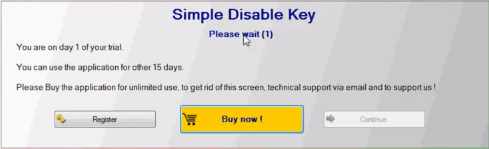
Karena masih trial version kita diharuskan menunggu sampai waktu perhitungan habis. Meski begitu kamu tetap bisa menjalankan aplikasi ini. Klik continue.
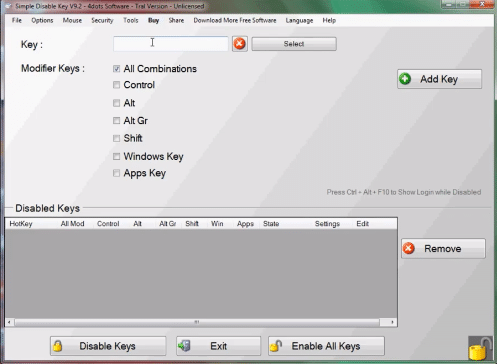
Setelah itu kamu akan masuk ke tampilan jendela utama dari software “Simple Disable Key“. Kemudian perhatikan terdapat kotak kosong pada kolom “Key“. Nah, jika kamu ingin mematikan tombol windows, kamu bisa menekan tombol windows pada keybord laptop/pc mu.
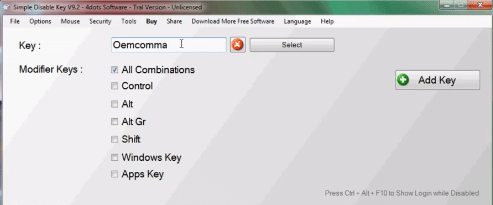
Disini saya mencontohkan ingin mematikan tombol koma (,). Maka saya pencet tombol koma dan akan terisi otomatis tulisan Oemcomma.
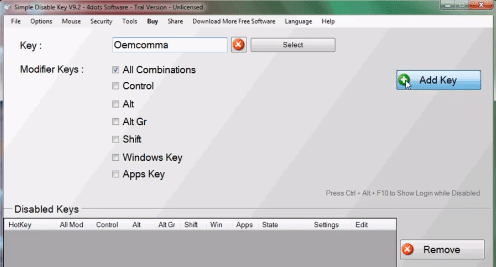
Kemudian klik tombol add key.
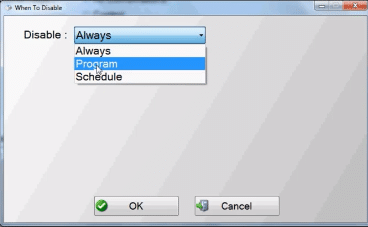
Setelah itu akan muncul window baru, kamu bisa memilih always, program ataupun schedule. Disini saya memilih always dan klik “OK”.
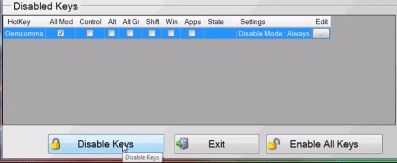
Kemudian untuk mengaktifkannya kembali seperti semula kamu bisa masuk ke software disable key dengan “run as administrator”. Kemudian klik tombol “Enable key“
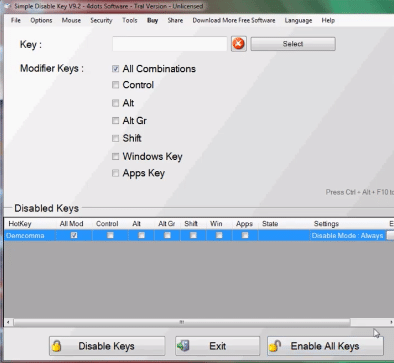
Demikian artikel tentang cara menonaktifkan tombol keyboard pada laptop atau komputer. Semoga tips tutorial ini dapat mengatasi permasalahan kamu. Terima kasih
 suarasolo Portal informasi teknologi, game dan android
suarasolo Portal informasi teknologi, game dan android



